如何在Excel中设置间隔?如何添加与已有行格式相同的行?
本文将介绍如何在Excel中设置间隔以及如何添加与已有行格式相同的行。在使用Excel进行数据处理和整理时,设置间隔可以提高数据的可读性和视觉效果,而添加与已有行格式相同的行可以节省时间和劳动力。
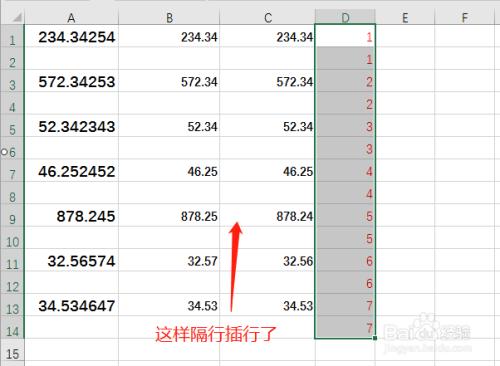
在Excel中,设置间隔有两种常见的方式:使用边框和使用斑马线效果。
要使用边框设置间隔,首先选中你要设置间隔的单元格范围。然后,在“开始”选项卡中的“字体”组中,点击“边框”按钮下的“边框”选项。在弹出的边框设置对话框中,选择一个合适的线条样式(如实线、虚线等)和颜色,然后点击“确定”按钮。这样,选中的单元格范围就会被添加上边框,从而形成了间隔效果。
要使用斑马线效果设置间隔,首先选中你要设置间隔的单元格范围。然后,在“开始”选项卡中的“样式”组中,点击“格式”按钮下的“条件格式”选项。在弹出的条件格式对话框中,选择“使用公式确定要设置格式的单元格”选项,并输入以下公式:=MOD(ROW(),2)=0。接下来,点击“格式”按钮,在弹出的“格式单元格”对话框中,选择一个合适的背景颜色或者字体颜色,然后点击“确定”按钮。这样,选中的单元格范围中的偶数行就会被设置上背景色或者字体颜色,从而形成了间隔效果。
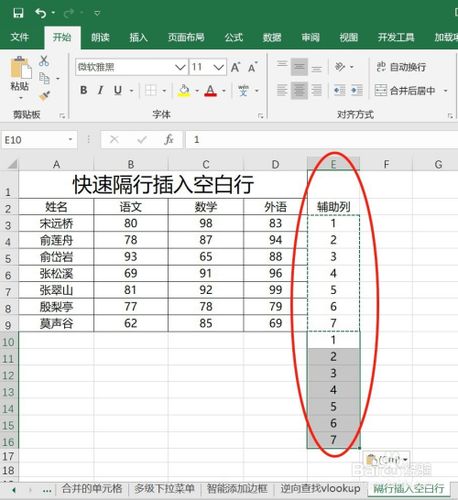
在Excel中,添加与已有行格式相同的行有两种常见的方式:使用复制粘贴和使用格式刷。
要使用复制粘贴添加与已有行格式相同的行,首先选中已有行的整行范围。然后,在“开始”选项卡中的“剪贴板”组中,点击“复制”按钮。接下来,选中要粘贴的位置,点击“剪贴板”组中的“粘贴”按钮下的“粘贴格式”选项。这样,已选中的整行范围就会被复制到粘贴位置,并且格式也会保持一致。
要使用格式刷添加与已有行格式相同的行,首先选中已有行的整行范围。然后,在“开始”选项卡中的“剪贴板”组中,点击“格式刷”按钮。接下来,选中要应用格式的位置,点击一次“格式刷”按钮。这样,已选中的整行范围的格式就会被应用到选中的位置。
综上所述,通过设置间隔和添加与已有行格式相同的行,可以使Excel表格更加清晰、易读,同时也能提高工作效率和减少重复劳动。希望本文的介绍对你有所帮助。
BIM技术是未来的趋势,学习、了解掌握更多BIM前言技术是大势所趋,欢迎更多BIMer加入BIM中文网大家庭(http://www.wanbim.com),一起共同探讨学习BIM技术,了解BIM应用!